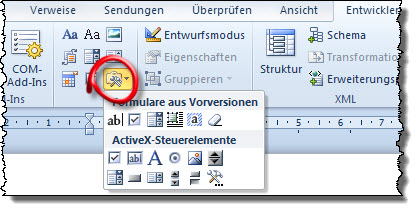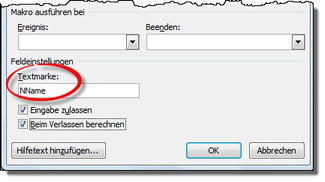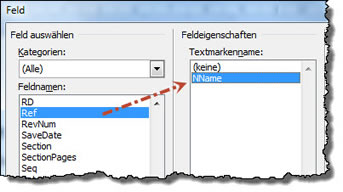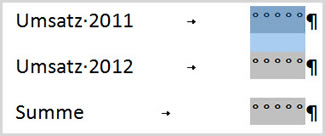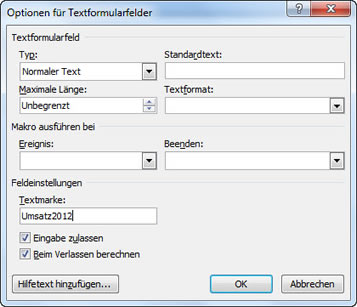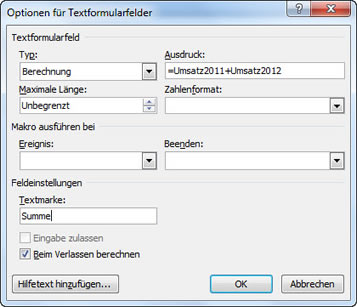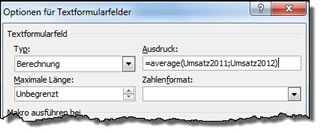Tipps und Tricks rund um Word
Formularfelder aus den Vorversionstools
Word 2003 und davor hatten Formularfelder, die nur mit einem aktiven Dokumentenschutz funktioniert haben. Diese Felder gibt es nach wie vor als "Vorversionstools".
Aktivieren Sie die Registerkarte "Entwicklertools" mit "Datei / Optionen / Menüband anpassen".
Klicken Sie auf das Symbol "Vorversionstools". In der Reihe "Formulare aus Vorversionen" finden Sie die Formularfelder. |
|
Die Felder werden mit einem einfachen Klick in das Dokument eingefügt. Ein Doppelklick auf dem eingefügten Feld öffnet die Eigenschaften.
Texte wiederholen
Fügen Sie ein Textfeld ein und öffnen Sie mit Doppelklick die Eigenschaften.
Tragen Sie bei "Textmarke" einen Namen ein - keine Leerschritte verwenden! Aktivieren Sie "Beim Verlassen berechnen". Bestätigen Sie mit OK die Eingabe. |
|
Um diesen Text an anderer Stelle zu wiederholen, fügen Sie an dieser anderen Stelle das Feld REF ein. Klicken Sie auf "Einfügen / Schnellbausteine / Feld / REF" und wählen Sie die Textmarke aus. |
|
Vor dem Ausprobieren schützen Sie das Dokument zuerst! Klicken Sie auf "Entwicklertools / Bearbeitung einschr." Im rechten Aufgabenbereich klicken Sie unter "2. Nur diese Bearbeitung im Dokument zulassen" auf "Ausfüllen von Formularen" und bestätigen Sie mit "Ja, Schutz jetzt anwenden". Eventuell noch ein Passwort vergeben und bestätigen.
Tippen Sie in das Formularfeld den Namen ein und gehen Sie mit TAB zum nächsten Feld. Beim Verlassen wir REF aktualisiert.
Berechnen
Mit Textfeldern kann auch gerechnet werden. Im folgenden Beispiel sollen zwei Zahlen eingegeben werden, die in einem dritten addiert werden.
Die Textfelder neben Umsatz 2011 und Umsatz 2012 öffnen Sie mit Doppelklick, um die Eigenschaften zu sehen. Stellen Sie als Typ ein "Zahl" und aktivieren Sie "Beim Verlassen berechnen".
|
|
Als Textmarkenname verwenden Sie "Umsatz2011" und "Umsatz2012".
|
|
Für das Feld "Summe" stellen Sie ein: Typ: Berechnung |
|
Wieder daran denken, dass Sie erst den Dokumentschutz aktivieren müssen, bevor diese Felder funktionieren!
Sie können die Felder auch mit einem Zahlenformat versehen, aber dann müssen Sie es für die Eingabefelder und das Summenfeld gleichermaßen tun. Sinnvoll ist es auch, die Zahlen mit einem rechtsbündigen Tabulator anzuordnen.
Als Berechnung sind alle Grundrechenarten möglich, verwendet werden immer die Textmarkennamen. Beispiele:
| Addieren | =Umsatz2011+Umsatz2012 |
| Subtrahieren | =Umsatz2011-Ausgaben2011 |
| Multiplizieren | =Menge*Preis |
| Dividieren | =Summe/Raten |
Sie können auch feste Zahlen verwenden, um beispielsweise die Mehrwertsteuer zu berechnen. Das wäre dann beispielsweise:
=Summe*19%
Mit den Formularfeldern vom Typ "Berechnung" können Sie auch Funktionen verwenden. Leider zeigt Word die möglichen Rechenfunktionen nicht an, Sie müssen sie zuerst nachschlagen. Es gibt die gängigen wie SUM, AVERAGE, COUNT - sie sehen die Liste, wenn Sie über "Einfügen / Schnellbausteinen / Feld" im Feld "=(Formula)" auf "Formeln ..." klicken. Dann werden unter "Funktion einfügen" die möglichen Rechenfunktionen angezeigt.
Um einen Mittelwert aus beiden Umsatzzahlen zu berechnen, schreiben Sie als Ausdruck:
| =average(Umsatz2011;Umsatz2012) |
|
07.06.2013